Comment installer KING365TV Sur FLIX IPTV?
Flix IPTV est un lecteur IP TV comme Smart IPTV mais plus stable qui vous permet de diffuser du contenu. L’application ne propose pas de contenu propre, donc vous devez avoir une liste de lecture ou un lien m3u, c’est à dire un abonnement IP TV.
Flix IP TV est une application intéressante bien stable même avec les grandes playlist qui mérite sûrement d’être utilisée sur votre Smart TV pour vos abonnement iptv
Caractéristiques de Flix IPTV
Flix IPTV offre une multitude de fonctionnalités utiles. Les fonctions présentées ci-dessous peuvent être trouvées en allant dans les paramètres de l’application.
Prise en charge de plusieurs langues :
Les utilisateurs peuvent choisir parmi plus de 17 langues. Il suffit de se rendre dans les Paramètres (Setting) et de sélectionner “Change Language”.
Plusieurs thèmes :
Vous n’aimez pas le thème par défaut de Mix Flix IPTV ? Vous pouvez choisir un nouveau thème en allant dans Paramètres (Setting), puis changer de thème (Change Theme).
Prise en charge des lecteurs externes :
Vous pouvez sélectionner MX Player et VLC Player Full HD comme lecteurs externes dans l’application. Allez dans Paramètres (Setting), puis sélectionnez Lecteurs externes (External Players).
* Cette option est disponible pour les appareils Android et iOS.
Personnalisation des sous-titres :
Il est très rare qu’un lecteur IP TV offre une personnalisation des sous-titres. Flix IPTV Avis est l’un de ces joyaux.
Allez dans Paramètres (Settings), puis dans paramètres des sous-titres (Subtitle Settings) pour modifier la taille, le couleur et l’arrière-plan de vos sous-titres.
Parmi les autres fonctionnalités de Flix IP TV, citons la création de listes de favoris, le changement de serveur ou de liste puisque elle supporte l’ajout de plusieurs playlist, le masquage de catégories spécifiques de contenu dans les chaines ou bien les films et séries, etc.
Les appareils supportés par Flix IPTV
Ci-dessous la liste des appareils sur les quels vous pouvez installez l’application Flix IP TV :
- Samsung Smart TV
- LG WebOS
- box android
- Android TV, Apple TV et Amazon Fire TV ou FireStick.
L’installation de Flix IP TV et facile comme toutes les autres applications, il suffit d’aller sur le store des applications et la chercher par son nom que ça soit sur les Smart TV ou Android TV et Apple TV.
L’application ne se trouve pas dans la boutique Amazon Apps.
Vous pouvez installer l’application sur votre appareil Fire TV en saisissant flixiptv.cc/flix.apk dans l’application Downloader ou dans le champ URL du navigateur de votre appareil.
Comment configurer Flix IPTV ?
Maintenant on vous montrez comme configurer votre abonnement sur l’application flix iptv activation à l’aide de votre lien m3u.
- Une fois l’application est installée, lancer la pour avoir son adresse mac qui s’affiche sur son interphase.
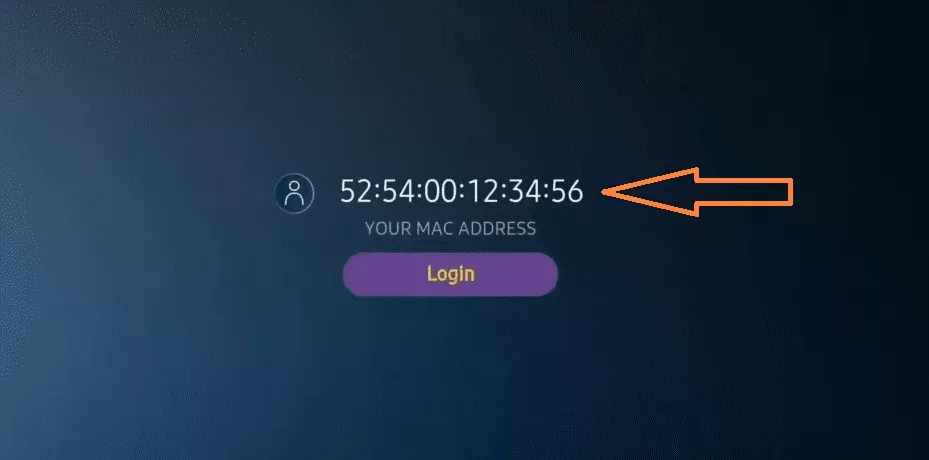
Si vous n’avez pas noté son adresse mac, vous pouvez la récupérez en allant sur sur le menu à gauche, naviguez jusqu’à Settings (Paramètres) et Dans le menu suivant, faites défiler jusqu’à User Account (Compte d’utilisateur).
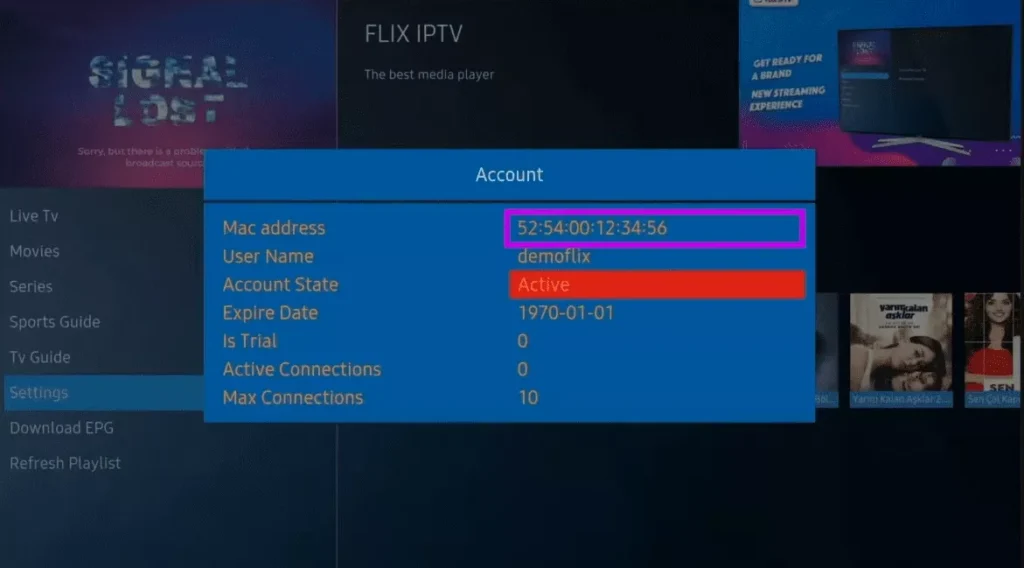
- Allez sur le lien : https://flixiptv.eu/mylist
- Remplissez les informations demandés, l’adresse mac et votre lien m3u ( IPTV APK ) puis cliquez sur Send chaînes avec the content
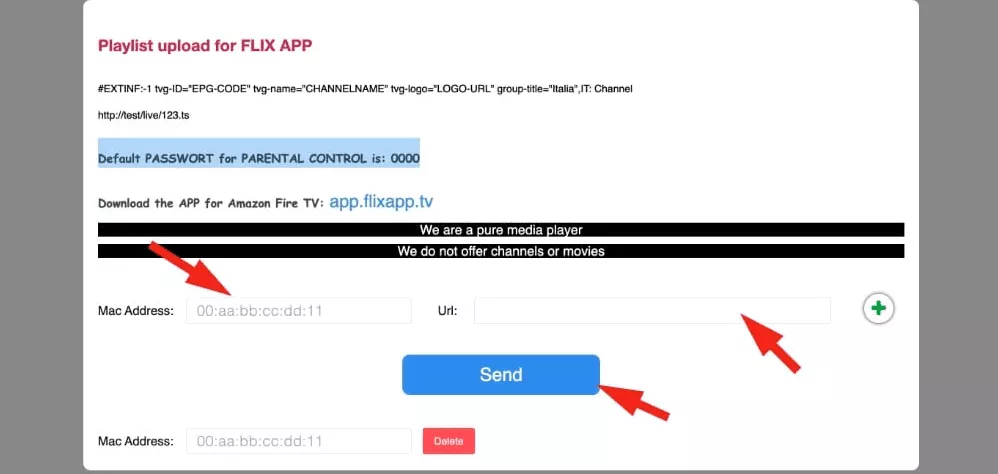
La dernière étape est de relancer l’application ou actualiser la liste sur Settings > Change Playlist. Une fenêtre s’affiche pour vous demande de recharger la liste, cliquez sur OK.
Comment activer Flix IPTV ?
Flix-IP TV est comme les autres applications pour Smart TV (IPTV SMARTERS, SET IPTV, NET IPTV, Smart STB, …)
vous offre une semaine d’essai gratuit, après cela, flix iptv prix vous devrez payer 7,99€ pour l’activer à vie sur un seul appareil ou téléviseur flix iptv activation code.
Voici le lien vers la page d’activation : https://flixiptv.eu/activation
Notre synthèse sur Flix IPTV
IPTV Flix est l’une des meilleures applications IPTV. Elle possède un certain nombre de fonctionnalités utiles et rares.
Suivez les étapes ci-dessus pour commencez à l’utiliser et surtout pour les Smart TV.
Publication précédente : Activation et Configuration de l’application Smart STB sur Samsung